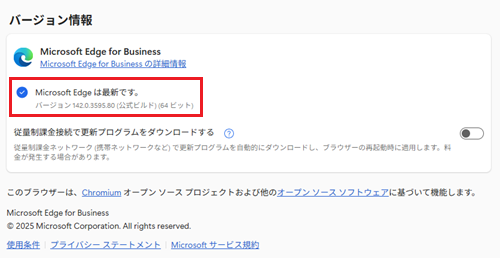[Microsoft Edge] バージョンを確認 / アップデートする方法
対象モデル
すべて
対象OS
Windows 11 Windows 10
Q. 質問
Microsoft Edgeのバージョンを確認し、アップデート情報があればアップデートもしたいので操作方法を教えてください。
A. 回答
アップデートを完了するには再起動が必要となります。操作方法については下記を確認してください。
事前確認
ここで紹介している操作手順は、MicrosoftEdgeバージョン「142.0.3595.80」のものです。
更新状況によっては表示される画面が異なる場合がございます。
-
Microsoft Edgeを起動して「
 」ボタンをクリックし、表示された一覧から「設定」をクリックします。
」ボタンをクリックし、表示された一覧から「設定」をクリックします。
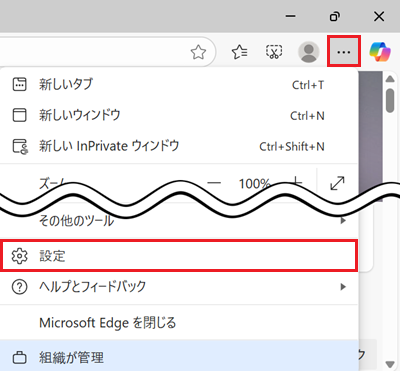
-
「設定」が表示されます。
画面左側をスクロールし「Microsoft Edge について」をクリックします。
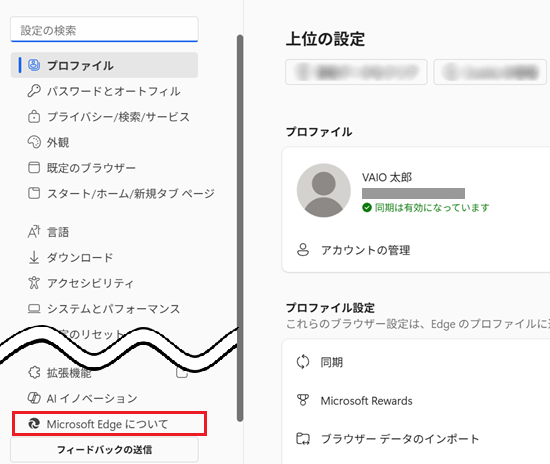
参考情報
項目が表示されていない場合は、設定の左側にある「
 」ボタンをクリックすると項目が表示されます。
」ボタンをクリックすると項目が表示されます。
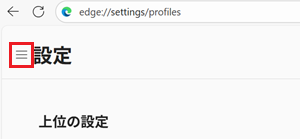
-
「バージョン情報」が表示されます。
現在のバージョンはこの画面より確認できます。
※この時、バージョンが最新の状態になっていない場合は自動で更新されます。
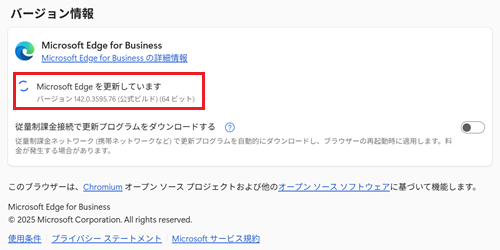 参考情報
参考情報「Microsoft Edge は最新です。」と表示されている場合は、すでにMicrosoft Edgeのアップデートは最新の状態です。
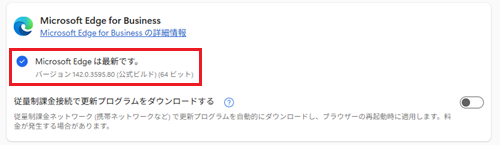
-
更新が終わると「更新を完了するには、Microsoft Edge を再起動してください。」と表示されます。
「再起動」をクリックします。
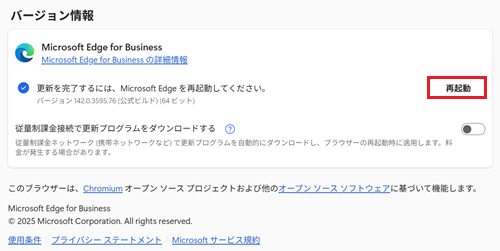
Microsoft Edgeが再起動します。以上で操作は完了です。
「バージョン情報」に「Microsoft Edge は最新です。」と表示されているのを確認してください。